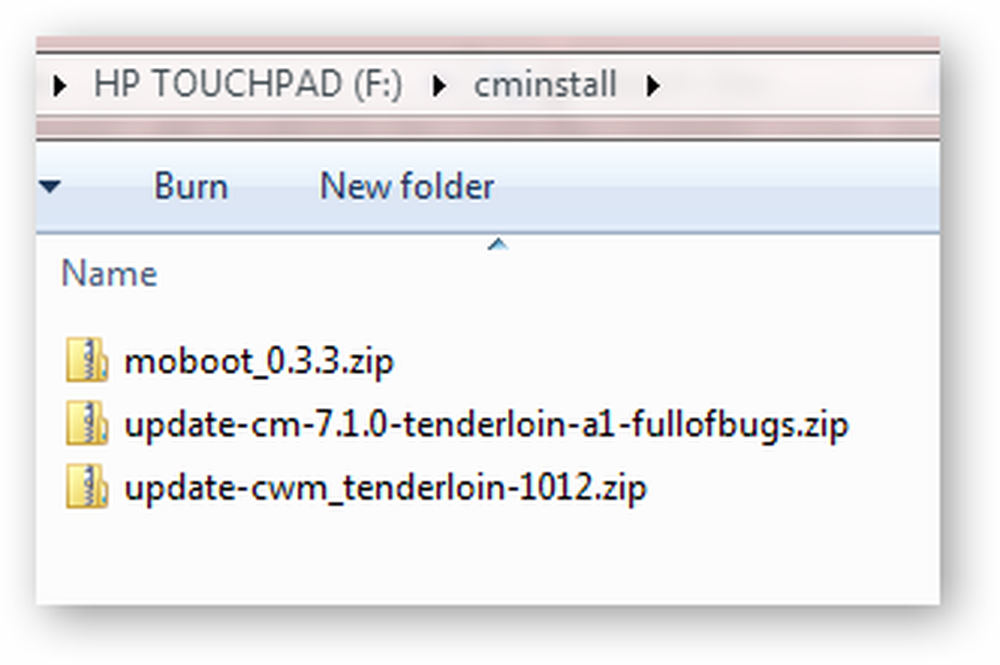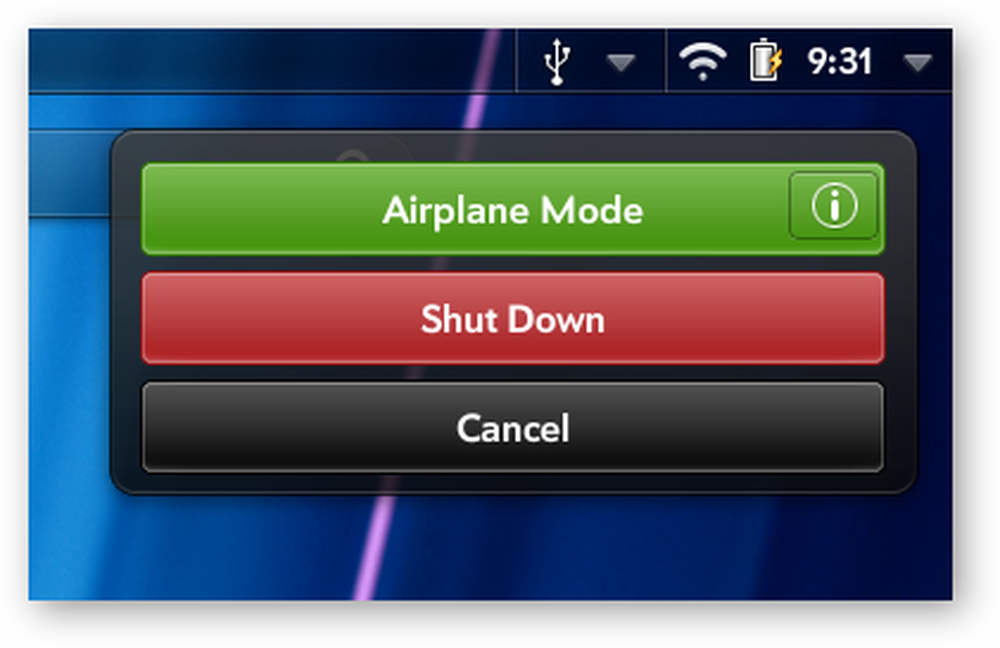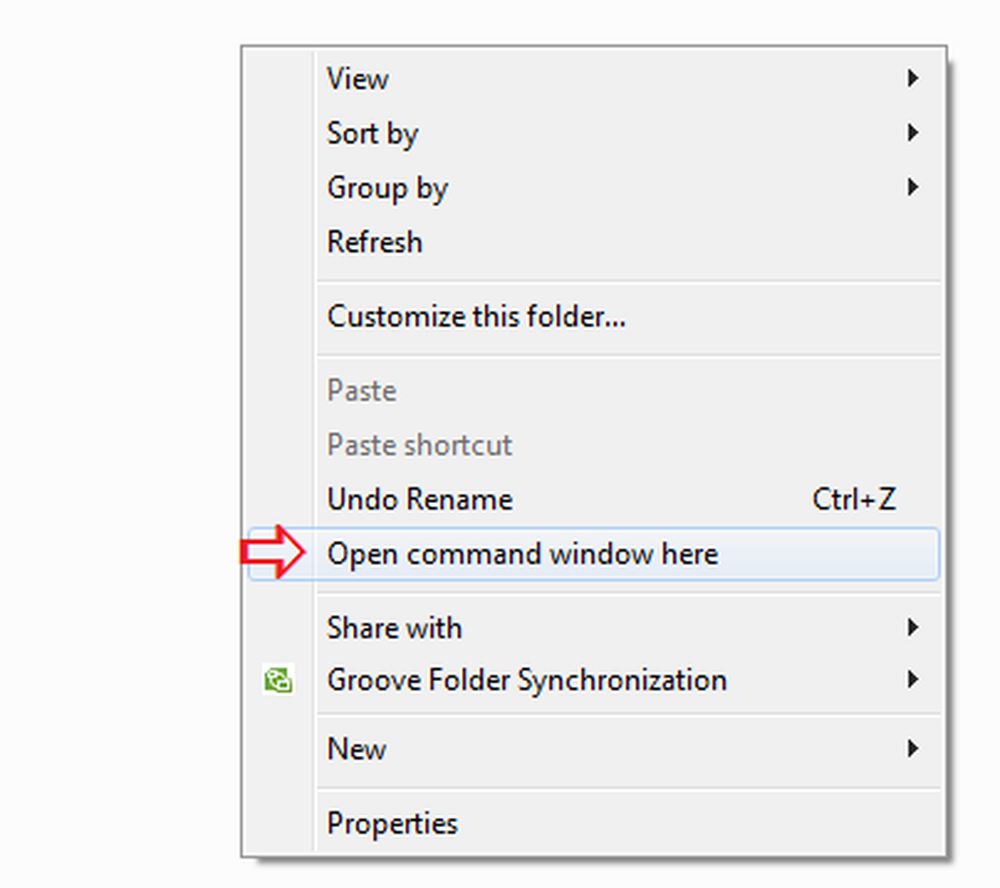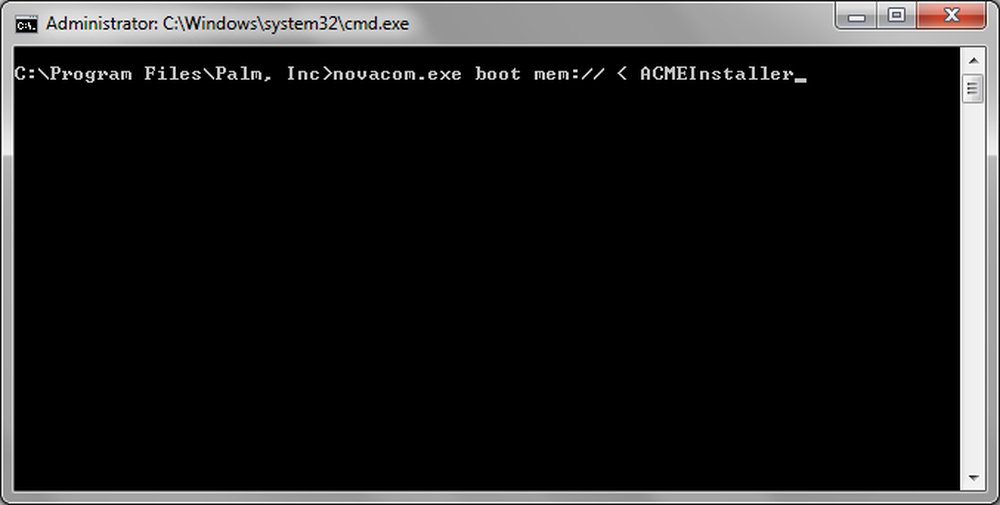Hoe Android op het HP TouchPad te installeren

Ik verwacht dat je hebt gehoord over de HP TouchPad, een tablet met webOS die zwaar werd verdisconteerd (tot slechts $ 100) kort nadat het een paar maanden geleden werd uitgebracht.
Het grootste probleem met het TouchPad was dat het de nieuwste apps niet ondersteunde, aangezien app-ontwikkelaars niet enthousiast zijn om apps voor webOS te ontwikkelen omdat dit niet op veel apparaten beschikbaar is. In oktober meldden we dat Android binnenkort het TouchPad zou raken, en nu is het zover. Lees verder om erachter te komen hoe het te installeren.
Dit is geen officiële versie van Android voor de TouchPad, het is een versie van CyanogenMod - wat betekent dat het nog meer functies biedt dan de officiële versie. De huidige versie van CyanogenMod voor HP TouchPad is Alpha 3.5, die is gebaseerd op Android 2.3.7: Gingerbread. (Nee, niet de voor tablets geoptimaliseerde Honeycomb of Ice Cream Sandwich.)
Zoals het aantal suggereert, is dit niet de eerste alpha build, maar biedt het veel verbeteringen en bugfixes ten opzichte van de eerdere versies. In het bijzonder zult u met een verbeterde snelheid kunnen genieten van de 3D-spellen op uw TouchPad, wat zich vertaalt naar een betere en soepelere spelervaring. Het afspelen van video is ook verbeterd, zodat u kunt genieten van films of zelfs van video's die u zelf hebt gemaakt.
Houd er rekening mee dat het installeren van deze ROM uw garantie ongeldig zal maken en dat er een aantal bugs zullen zijn. Dit is echter een dual-boot-systeem, dus als u ooit WebOS opnieuw wilt laden, kunt u dat doen.
Vereisten:
Hier is een lijst met bestanden die u nodig hebt om de betreffende links te gebruiken.
- Palm Novacom (downloaden voor Windows, Linux of Mac)
- MoBoot (downloaden)
- Cyanogenmod 7.1.0 Alpha 3 (downloaden)
- Clockworkmod Recovery (download)
- ACMEInstaller (downloaden)
Download alle bovenstaande bestanden naar uw computer. Sommige links wijzen naar de forumthread, dus u moet het specifieke bestand zelf uit de lijst met downloadbare bestanden vinden. Als het klaar is, volgt u de onderstaande procedure.
Laten we beginnen
Deze instructies gaan er hoofdzakelijk vanuit dat je Windows gebruikt, maar als je bekend bent met de opdrachtregel, kun je ze ook op Linux of OSX volgen.
- Start uw HP TouchPad natuurlijk op in webOS. Sluit het vervolgens via de USB-kabel aan op uw pc en selecteer in het TouchPad-menu de USB-poort modus om het delen van bestanden tussen pc en het touchpad mogelijk te maken.

Selecteer USB Drive-modus om bestandsdeling in te schakelen.
- Op uw pc ziet u een nieuwe schijfeenheid die is geïnstalleerd onder Deze computer (of alleen Computer, in Windows 7). Open het en maak een nieuwe map genaamd cminstall. Breng de Cyanogenmod-, Clockworkmod Recovery- en MoBoot-bestanden over naar deze map.
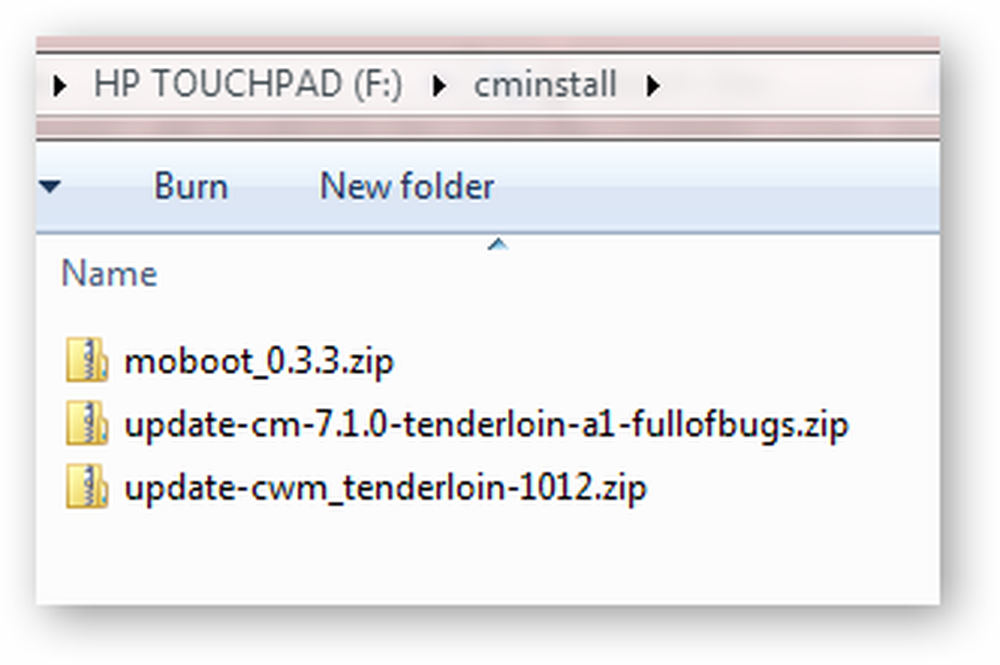
Plaats de gedownloade bestanden in de cminstall-map.
- Het wordt aanbevolen dat u ten minste 2 GB vrije ruimte op uw touchpad hebt om problemen tijdens het proces te voorkomen. Wanneer de bestandsoverdracht is voltooid, verwijdert u de USB-kabel gewoon van uw pc.
- We zullen nu de Bootloader op het TouchPad installeren. Houd eerst de aan / uit-knop ingedrukt en selecteer 'Zet uit'. Hiermee wordt het apparaat uitgeschakeld.
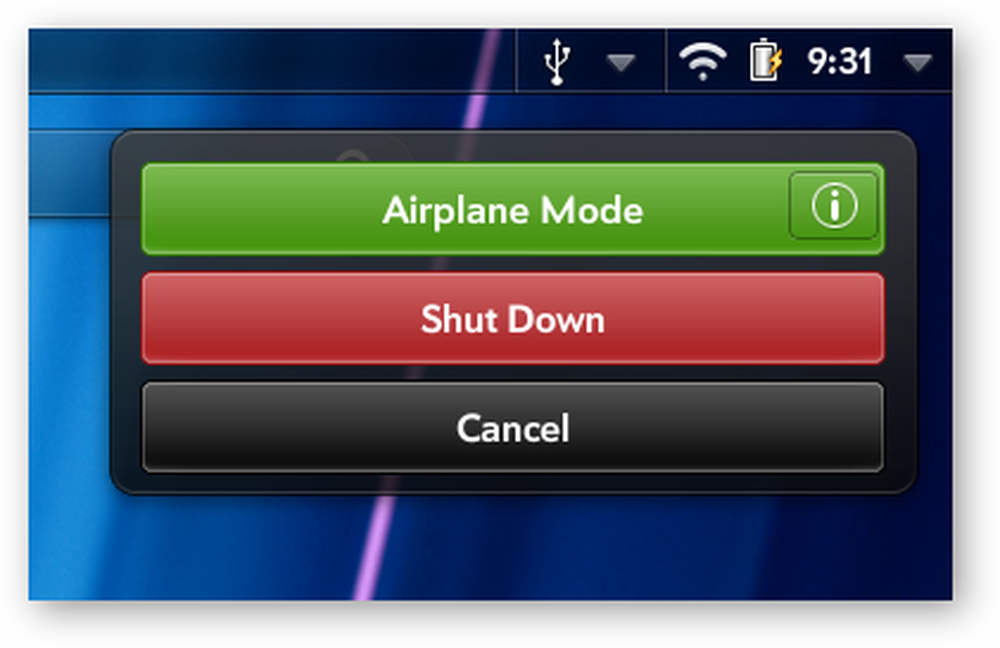
Selecteer de optie Afsluiten om het touchpad uit te schakelen.
- Schakel nu uw TouchPad in en druk snel op de knop Volume omhoog. Het zou u een USB-symbool op uw scherm moeten tonen; zo niet, zet hem dan neer en probeer het opnieuw.
- Van de bestanden die u hebt gedownload, extraheer ACMEInstaller.zip naar de map waarin u Palm Novacom hebt geïnstalleerd. In Windows zou dit moeten zijn
C: \ Program Files \ Palm, IncMac en Linux zouden verschillende paden hebben. - Nu moet u de opdrachtprompt openen en naar de map Novacom overschakelen. In Windows kunt u dit doen door naar de eerder genoemde map te navigeren met de knop Verschuiving knop en klik met de rechtermuisknop ergens in het lege gebied, dan kiezen Open het commandovenster hier vanuit het contextmenu dat verschijnt.
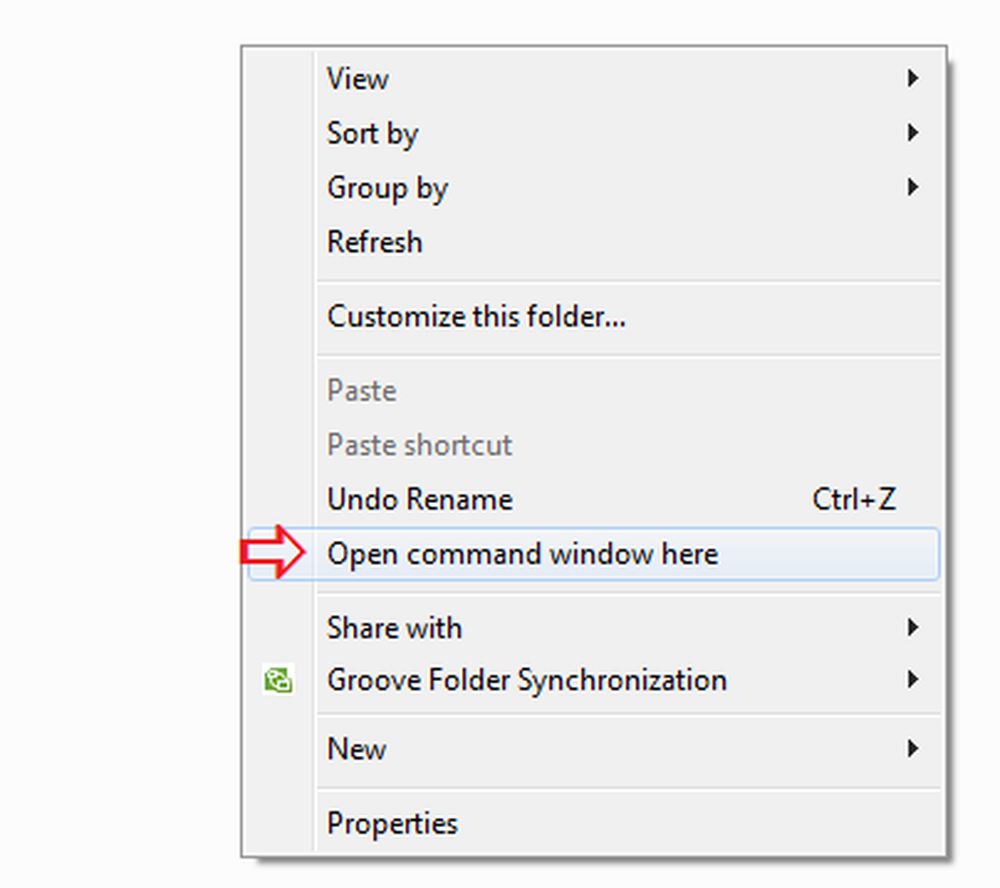
Selecteer de gemarkeerde optie om het opdrachtvenster te openen.
- Voer de volgende opdracht uit in het opdrachtvenster:
novacom.exe bootmem: // < ACMEInstaller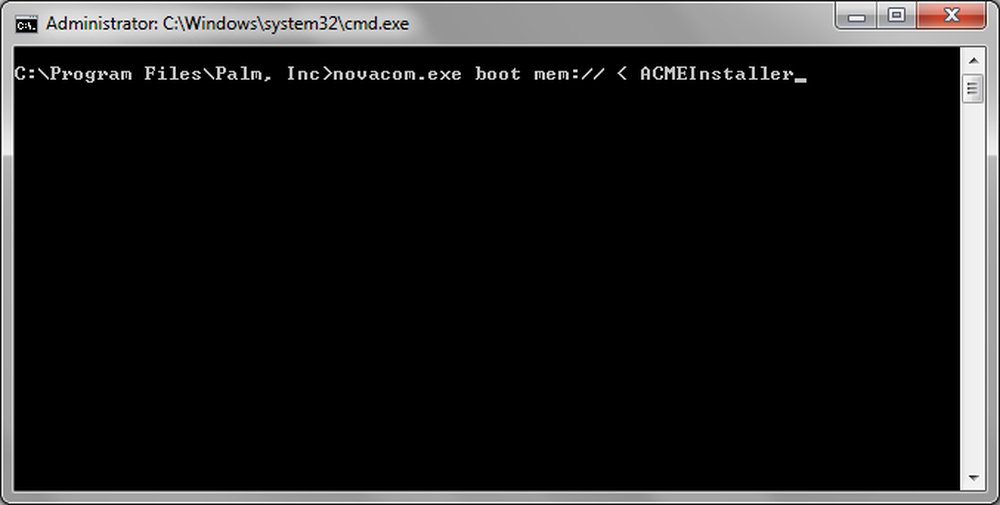
Voer de opdracht uit in het opdrachtvenster.
- Het flitsen van CyanogenMod op het touchpad is begonnen; in slechts enkele seconden start uw TouchPad opnieuw op en - voila - ziet u een opstartscherm in Linux-stijl. Er verschijnt een lijst met bestanden die worden geladen en zodra deze klaar is, hebt u een tablet die wordt uitgevoerd op het Android-besturingssysteem. Yep, we deden het, we hebben Android met succes geïnstalleerd op de HP TouchPad.
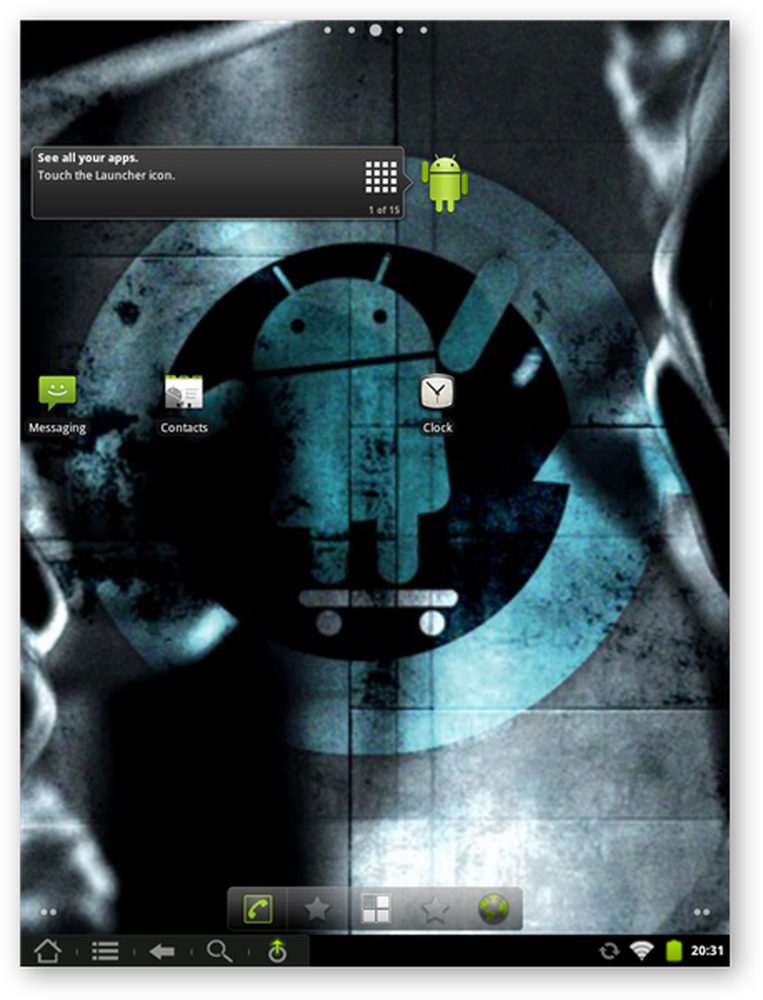
Het nieuwe uiterlijk van de TouchPad, met Android.
Op uw HP TouchPad wordt nu het Android-besturingssysteem uitgevoerd, waardoor alle voordelen van dit geweldige besturingssysteem worden geboden. Zoals ik al eerder zei, hebben we webOS niet echt verwijderd; in plaats daarvan hebben we er een nieuw besturingssysteem aan toegevoegd. U kunt op elk gewenst moment opstarten in webOS door te kiezen voor boot webOS vanuit het herstelmenu.Ik hoop dat jullie het leuk vinden om Android op je TouchPad te hebben. Als u hier vragen over heeft, laat deze dan achter in de opmerkingensectie. We helpen je graag verder.